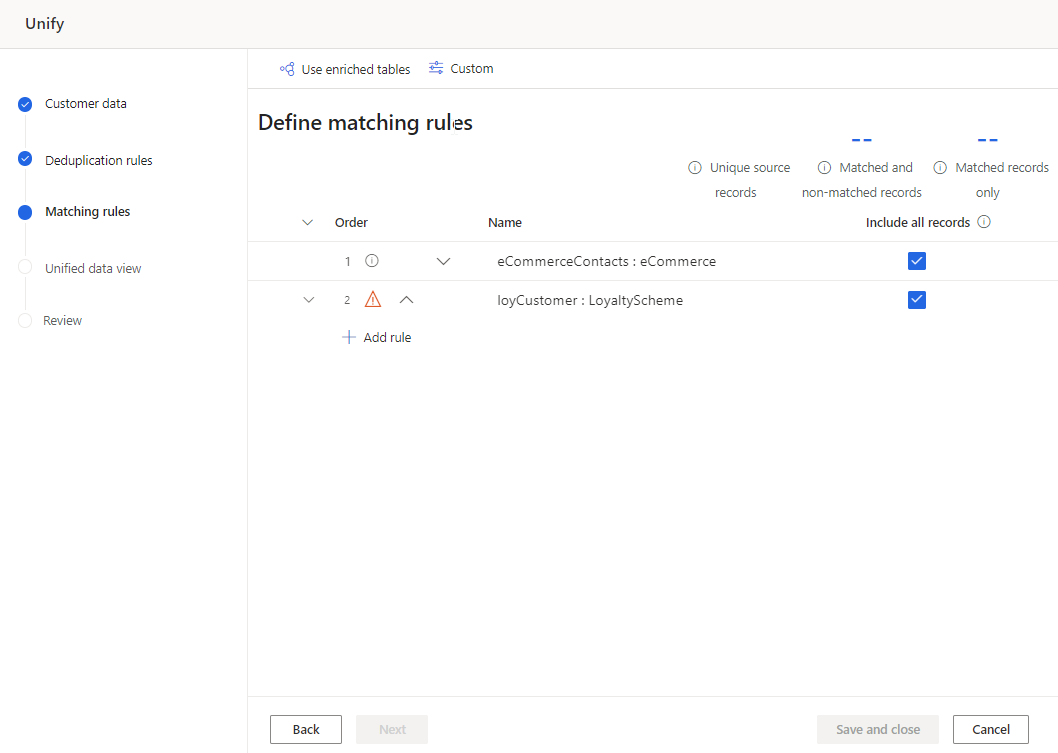Definer matchningsregler for datasamling
I dette trin i en samling defineres match-rækkefølgen og reglerne for matching på tværs af tabeller. Dette trin kræver mindst to tabeller. Når poster matches, samles de til en enkelt post med alle felterne fra hver tabel. Alternative rækker (ikke-vinderrækker fra deduplikeringstrinnet) tages i betragtning, når de matches. Men hvis en række matcher en alternativ række i en tabel, matches posten med vinderrækken.
Bemærk
Når du har oprettet matchbetingelser og valgt Næste, kan du ikke fjerne en valgt tabel eller kolonne. Vælg om nødvendigt Tilbage for at gennemse de valgte tabeller og kolonner, inden du fortsætter.
De følgende trin og billeder afspejler den første gang, du gennemgår samlingsprocessen. Hvis du vil redigere de eksisterende indstillinger for samling, skal du se Opdatere samlingsindstillinger.
Medtag forbedrede tabeller (forhåndsversion)
Hvis du har forbedret tabeller på datakildeniveau for at forbedre resultaterne af din samling, skal du markere dem. Du kan finde flere oplysninger i Forbedring til datakilder. Hvis du har valgt forbedrede tabeller på siden Regler for deduplikering, behøver du ikke at vælge dem igen.
Vælg Brug forbedrede tabeller øverst på siden Matchingsregler.
Vælg en eller flere forbedrede tabeller i ruden Brug forbedrede tabeller.
Vælg Udført.
Angive matchrækkefølgen
Hvert match samler to eller flere tabeller i én samlet konsolideret tabel. Samtidig opbevares de entydige kundeposter. Overensstemmelsesrækkefølgen angiver den rækkefølge, som systemet forsøger at matche posterne i.
Vigtigt
Den første tabel kaldes den primære tabel, der tjener som udgangspunkt for dine samlede profiler. Der føjes flere tabeller, der er valgt, til denne tabel.
Vigtige overvejelser:
- Vælg den tabel, der har de mest fuldstændige og pålidelige profildata om kunderne, som den primære tabel.
- Vælg den tabel, der har flere kolonner til fælles med andre tabeller (f.eks. navn, telefonnummer eller mailadresse) som det primære objekt.
- Tabeller kan kun matches med andre tabeller, der har en højere prioritet. Så Tabel2 kan kun matches med Tabel1, og Tabel3 kan matches med Tabel2 eller Tabel1.
På siden Matchingsregler kan du bruge pilene op og pil ned for at flytte tabellerne i den ønskede rækkefølge eller trække og slippe dem. Du kan f.eks. vælge eCommerceContacts som den primære tabel og loyCustomer som den sekundære tabel.
Hvis du vil have alle poster i tabellen som en entydig kunde, uanset om der findes et match, skal du vælge Inkludér alle poster. Alle poster i denne tabel, der ikke stemmer overens med poster i andre tabeller, medtages i den samlede profil. Poster, der ikke har et match, kaldes singletoner.
Den primære tabel eCommerceContacts matches med den næste tabel loyCustomer. Det datasæt, der er resultatet af første matchtrin, matches med følgende tabel, hvis du har mere end to tabelter. Hvis der stadig findes dubletter i eCommerceContacts, når loyCustomer matches med eCommerceContacts, reduceres eCommerceContacts-rækker ikke til en enkelt kundepost. Men hvis dublerede rækker i loyCustomer svarer til en række i eCommerceContacts, reduceres de til en enkelt kundepost.
Definere regler for matchpar
Matchregler angiver den logik, som et bestemt par af tabeller skal matches efter. En regel består af en eller flere betingelser.
Advarslen ud for et tabelnavn betyder, at der ikke er defineret en match-regel for et match-par.
Vælg Tilføj regel for et tabelpar for at definere match-regler.
Konfigurer betingelserne for reglen i ruden Tilføj regel.
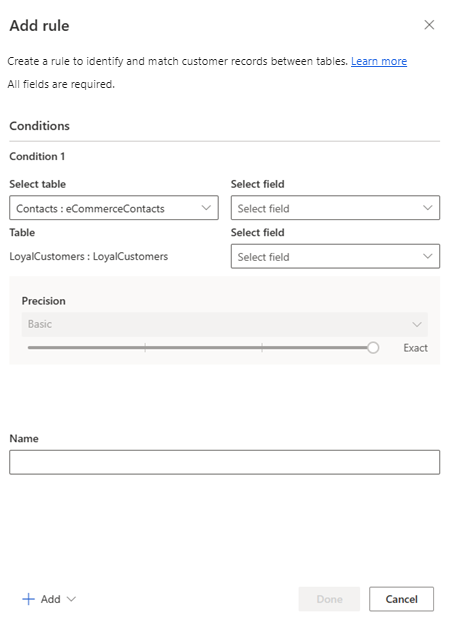
Vælg tabel/felt (første række): Vælg en tabel og en kolonne, der sandsynligvis er unikke for en kunde. Et eksempel er et telefonnummer eller en mailadresse. Undgå matchning efter aktivitetstypekolonner. Et købs-id vil f.eks. højst sandsynligt ikke findes i andre posttyper.
Vælg tabel/felt (anden række): Vælg en kolonne, der er relateret til kolonne for den tabel, der er angivet i første række.
Normaliser: Vælg normaliseringsindstillinger for kolonnen.
Normalisering Eksempler Tal Konverterer mange Unicode-symboler, der repræsenterer tal, til simple tal.
Eksempler: ❽ og Ⅷ er begge normaliseret til tallet 8.
Bemærk: Symbolerne skal være kodet i Unicode Point Format.Symboler Fjerner symboler og specialtegn.
Eksempler: !?"#$%&'( )+,.-/:;<=>@^~{}`[ ]Tekst til små bogstaver Konverterer tegn fra store til små bogstaver.
Eksempel: "DETTE Er eT EKSemPEL" konverteres til "dette er et eksempel"Type – Telefon Konverterer telefoner i forskellige formater til cifre og tager højde for variationer i, hvordan landekoder og lokalnumre præsenteres. Symboler og mellemrum ignoreres. Foranstillede 0-cifre i landekoder ignoreres, hvilket stemmer overens med +1 og +01. Udvidelser, der betegnes med et bogstavpræfiks, ignoreres (X 123). Den normaliserede landekode er vigtig, så en telefon med en landekode matcher ikke en telefon uden en landekode.
Eksempel: +01 425.555.1212 matcher 1 (425) 555-1212
+01 425.555.1212 matcher ikke (425) 555-1212Type - Navn Konverterer over 500 almindelige navnevariationer og titler.
Eksempler: "debby" -> "deborah" "prof" og "professor" -> "Prof."Type - Adresse Konverterer almindelige dele af adresser
Eksempler: "street" -> "st" og "northwest" -> "nw"Type - Organisation Fjerner omkring 50 firmanavnes "støjord" såsom "co", "corp", "corporation" og "ltd." Unicode til ASCII Konverterer Unicode-tegn til deres tilsvarende ASCII-tegn
Eksempel: Tegnene 'à,' 'á,' 'â,' 'À,' 'Á,' 'Â,' 'Ã,' 'Ä,' 'Ⓐ,' og 'A' konverteres alle til 'a.'Blanktegn Fjerner alle blanktegn Aliastilknytning Giver dig mulighed for at uploade en brugerdefineret liste over strengpar, som derefter kan bruges til at angive strenge, der altid bør betragtes som et nøjagtigt match.
Brug aliastilknytning, når du har specifikke dataeksempler, som du mener burde matche, og som ikke matches ved hjælp af et af de andre normaliseringsmønstre.
Eksempel: Scott og Scooter eller MSFT og Microsoft.Brugerdefineret tilsidesætter Giver dig mulighed for at uploade en brugerdefineret liste over strenge, som derefter kan bruges til at angive strenge, der aldrig bør matches.
Brugerdefineret tilsidesættelse er nyttig, når du har data med fælles værdier, der skal ignoreres, f.eks. et dummy-telefonnummer eller en dummy-mail.
Eksempel: Match aldrig telefonen 555-1212 eller test@contoso.comPræcision : Angiv det præcisionsniveau, der skal gælde for denne betingelse. Præcision bruges til nøjagtig match og fuzzy matching og bestemmer, hvor tæt to strenge skal være for at blive betragtet som et match.
- Grundlæggende: Vælg mellem Lav (30 %), Mellem (60 %), Høj (80 %) og Nøjagtig (100 %). Vælg Nøjagtig, hvis du kun vil matche poster, der svarer til 100 procent.
- Brugerdefineret : Angiv en procentdel, som posterne skal matche. Systemet vil kun matche poster, der opfylder denne grænse.
Navn: Navn på reglen.
Hvis du kun vil matche tabeller, hvis kolonner opfylder flere betingelser, skal du vælge Tilføj>Tilføj betingelse for at føje flere betingelser til en match-regel. Betingelser er knyttet til en logisk AND-operator og køres derfor kun, hvis alle betingelser er opfyldt.
Du kan også overveje avancerede indstillinger, f.eks. undtagelser eller betingelser for brugerdefineret match.
Vælg Udført for at afslutte reglen.
Du kan også tilføje flere regler.
Vælg Næste.
Føje regler til et matchpar
Matchregler repræsenterer sæt af betingelser. Hvis du vil matche tabeller efter betingelser ud fra flere tabeller, skal du tilføje flere regler.
Vælg Tilføj regel for den tabel, du vil føje regler til.
Følg trinnene under Definer regler for matchpar.
Bemærk
Rækkefølgen af regler er vigtig. Den matching algoritme forsøger at matche en bestemt kundepost på baggrund af din første regel og fortsætter kun til den anden regel, hvis der ikke blev identificeret nogen matches med den første regel.
Avancerede indstillinger
Føje undtagelser til en regel
I de fleste tilfælde fører tabellens matching til entydige kundeprofiler med samlede data. Hvis du vil håndtere sjældne tilfælde af falske positive og falske negative, kan du definere undtagelser for en matchregel. Undtagelser anvendes efter behandling af overensstemmelsesreglerne og undgå matchning af alle poster, der opfylder undtagelseskriterierne.
Hvis din matchregel f.eks. kombinerer efternavn, by og fødselsdato, identificerer systemet de samme efternavn, der lever i samme bybillede som den samme profil. Du kan angive en undtagelse, der ikke stemmer overens med profilerne, hvis fornavnet i de tabeller, du kombinerer, ikke er de samme.
I ruden Rediger regel, vælg Tilføj>Tilføj undtagelse.
Angiv undtagelseskriterierne.
Vælg Udført for at gemme reglen.
Angive brugerdefinerede matchbetingelser
Angiv betingelser, der tilsidesætter standardoverensstemmelseslogikken. Der findes følgende fire indstillinger:
| Mulighed | Beskrivelse | Eksempel |
|---|---|---|
| Match altid | Definerer værdier for de primære nøgler, der altid sammenholdes. | Afstem altid rækken med den primære nøgle 12345 og rækken med den primære nøgle 54321. |
| Match aldrig | Definerer værdier for de primære nøgler, der aldrig matcher. | Afstem aldrig rækken med den primære nøgle 12345 og rækken med den primære nøgle 54321. |
| Omgå | Definerer værdier, som systemet altid skal ignorere i match-fasen. | Ignorer værdierne 11111 og Ukendt under match. |
| Aliastilknytning | Definer værdier, der skal betragtes som den samme værdi i systemet. | Overvej, om Joe skal være lig Joseph. |
Vælg Brugerdefineret.
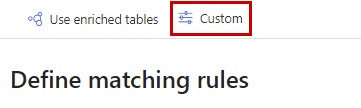
Vælg Brugerdefineret type, og vælg Hent skabelon. Omdøb skabelonen uden at bruge mellemrum. Brug en separat skabelon for hver enkelt matchindstilling.
Åbn den hentede skabelonfil, og udfyld detaljerne. Skabelonen indeholder felter til angivelse af den tabel og de primære nøgleværdier for tabellen, der skal bruges i det brugerdefinerede match. Der skelnes mellem store og små bogstaver i tabelnavne. Hvis din primære nøgle 12345 fra tabellen Salg f.eks. altid skal matche den primære nøgle 34567 fra tabellen Kontakt, skal du udfylde skabelonen:
- Table1: Salg
- Table1Key: 12345
- Table2: Kontakt
- Table2Key: 34567
Den samme skabelonfil kan angive brugerdefinerede matchposter fra flere tabeller.
Hvis du vil angive brugerdefineret matchning for deduplikering for en tabel, skal du angive den samme tabel som både Table1 og Table2 og angive de forskellige værdier for primære nøgler. Du skal definere mindst én regel for dublet til tabellen for at bruge brugerdefineret matchning.
Når du har tilføjet alle tilsidesættelser, skal du gemme skabelonfilen.
Gå til Data>Datakilder, og indsæt skabelonfilerne som nye tabeller.
Når filerne er overført, skal du vælge den indstillingen Brugerdefineret igen. Vælg de nødvendige tabeller på rullelisten, og vælg Udført.
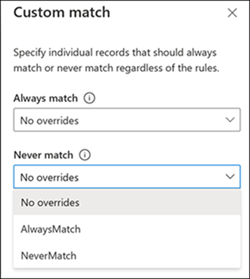
Anvendelse af det brugerdefinerede match afhænger af den matchindstilling, du vil bruge.
- Fortsæt til næste trin for Altid at matche eller Aldrig at matche.
- For Omgå eller Aliastilknytning skal du vælge Rediger for en eksisterende match-regel eller oprette en ny regel. Vælg indstillingen Brugerdefineret bypass eller Alias-tilknytning på rullelisten Normaliseringer, og vælg Udført.
Vælg Udført i ruden Brugerdefineret for at anvende den brugerdefinerede match-konfiguration.
Alle skabelonfiler, der oprettes, er deres datakilde. Hvis der registreres poster, hvor der er brug for en særlig tilpasning, skal du opdatere de datakilde. Opdateringen bruges under den næste samlingsproces. Du kan f.eks. identificere personer med næsten det samme navn, der findes på den samme adresse, som er blevet flettet sammen som én person. Opdater datakilde for at identificere dem som separate, entydige poster.